WPSword文档插入页码的方法
很多朋友不知道WPSword文档怎么插入页码,今天小编为大家带来的是WPSword文档插入页码的方法;希望可以帮助到大家,有需要的朋友一起去看看吧
我们知道有时候自己需要再文章里面插入页码以便自己的使用,那么在WPS里怎样给word文档插入页码呢,下面小编就带领大家一起来看看

方法:
1、首先打开我们需要插入页码的word文档,然后再文档的菜单栏上面寻找"插入"
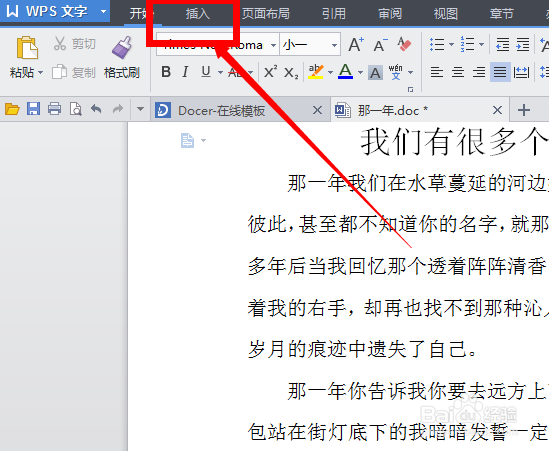
2、单击插入,然后在插入的子菜单栏上面找到"页码"
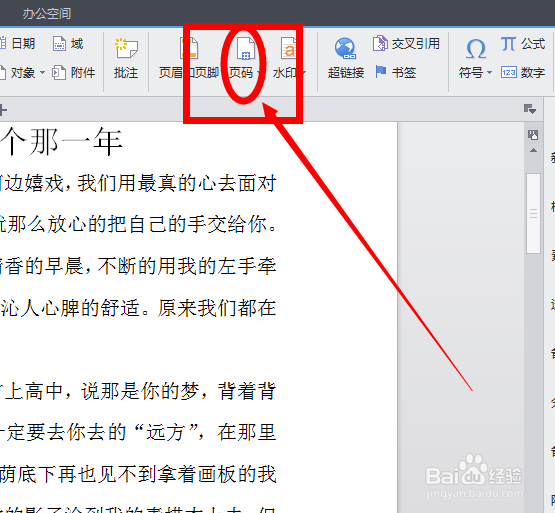
3、在页码这里我们看到是可以在分解出下一级菜单的,而在这一级菜单里就有很多页码的格式
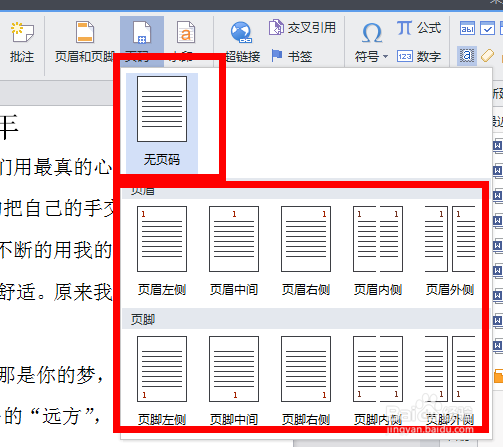
4、在下拉菜单里选择我们需要的页码格式,然后单击(以页脚中间为例)
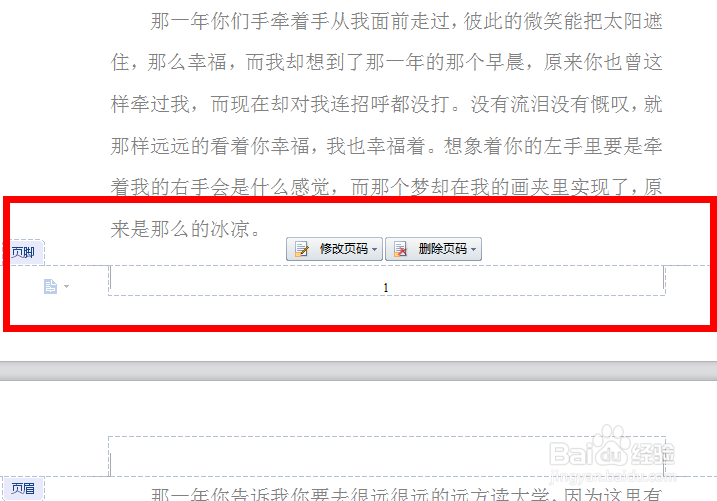
5、点击插入之后我们就会看到在文档的下面出现页码,在这里有队页码进行编辑的选项,根据自己的需要可进行操作
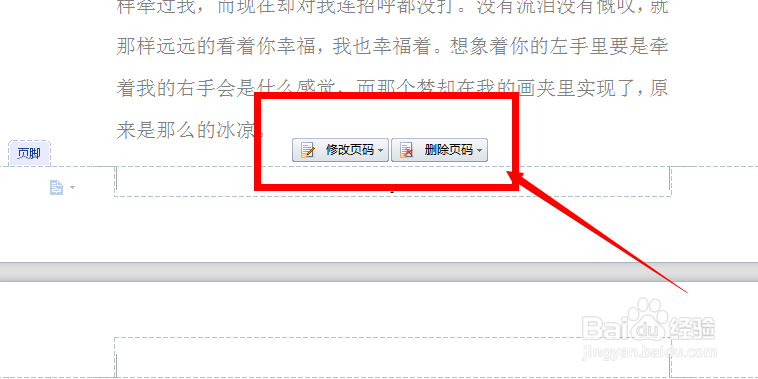
6、一般可以选择修改页码,然后可以选择是从本页开始还是整篇文档都插入页码,编辑好了之后就可以了,文档里面就插入了自己想要的页码了,而且是自动排好的,不用我们在手动填入数字了
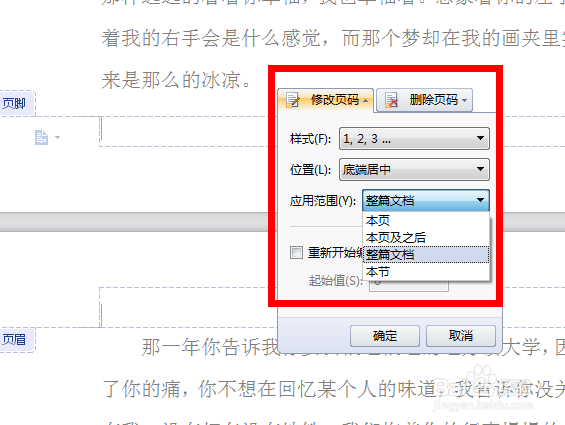
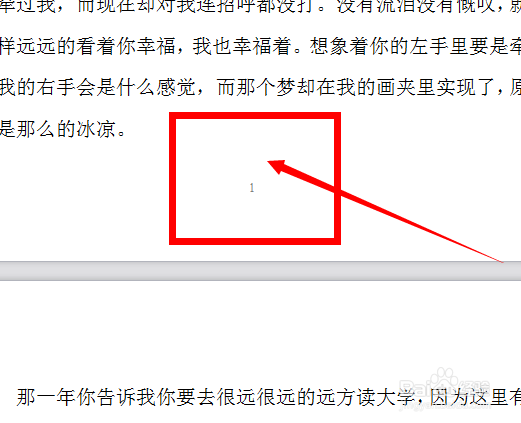
您可能感兴趣的文章
- 06-27word程序打不开怎么办
- 06-27word2010怎么制作和打印桌签?
- 06-27Word2010怎样设置主题颜色
- 06-27word怎样设置超链接图解
- 06-27word怎样设置文本域背景底色
- 06-27word标题格式怎样设置关联列表
- 06-27word按姓氏笔画如何排序
- 06-27Word文档怎样横向打印?横向打印方法介绍
- 06-27word文档奇偶页码怎样设置
- 06-27word如何设置图片环绕样式


阅读排行
推荐教程
- 11-30正版office2021永久激活密钥
- 11-25怎么激活office2019最新版?office 2019激活秘钥+激活工具推荐
- 11-22office怎么免费永久激活 office产品密钥永久激活码
- 11-25office2010 产品密钥 永久密钥最新分享
- 11-22Office2016激活密钥专业增强版(神Key)Office2016永久激活密钥[202
- 11-30全新 Office 2013 激活密钥 Office 2013 激活工具推荐
- 11-25正版 office 产品密钥 office 密钥 office2019 永久激活
- 11-22office2020破解版(附永久密钥) 免费完整版
- 11-302023 全新 office 2010 标准版/专业版密钥
- 03-262024最新最新office365激活密钥激活码永久有效






